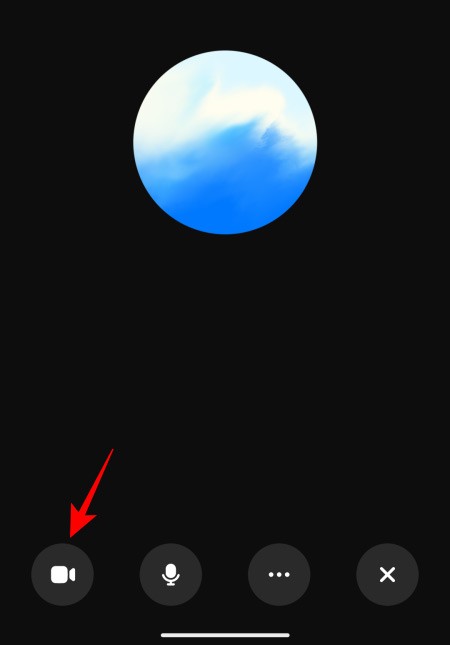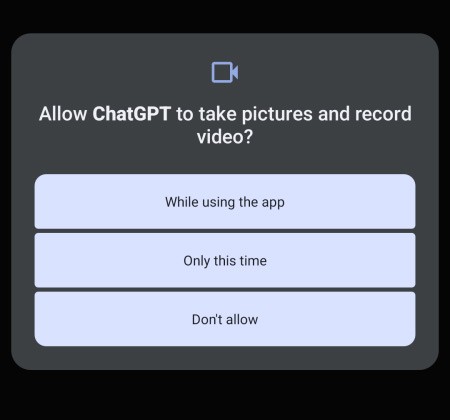ChatGPT Voice ha aggiunto funzionalità avanzate, come la registrazione video e l'acquisizione di foto direttamente sull'applicazione, aiutando ad analizzare i video in tempo reale e nel modo più rapido possibile. Tutto ciò che devi fare è scattare una foto del contenuto o registrare un video per chattare con la voce su ChatGPT Voice . Questa funzionalità è attualmente disponibile per gli utenti Plus, Pro e Teams. Gli abbonati Enterprise ed Edu potranno usufruire di questa funzionalità a gennaio. Ecco una guida per registrare video in diretta su ChatGPT Voice.
Come registrare video in diretta su ChatGPT Voice
Fase 1:
Fare clic sull'icona ChatGPT Voice nella casella di chat con ChatGPT per attivarla. Continua a cliccare sull'icona della fotocamera per registrare il video direttamente su ChatGPT Voice.
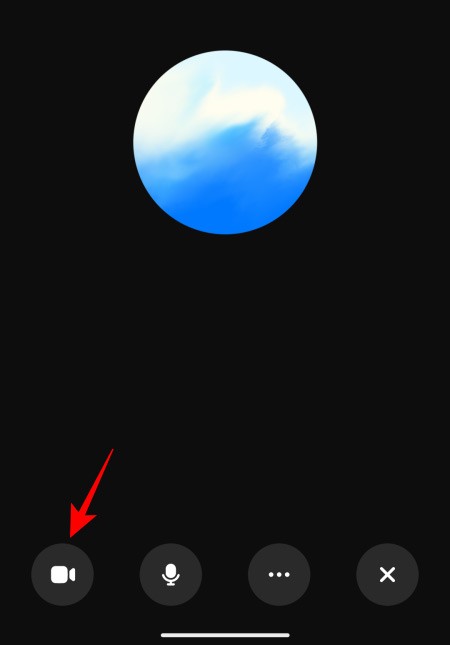
Fase 2:
Ora devi concedere a ChatGPT l'autorizzazione a utilizzare la fotocamera del tuo telefono per continuare a scattare foto e registrare video in diretta.
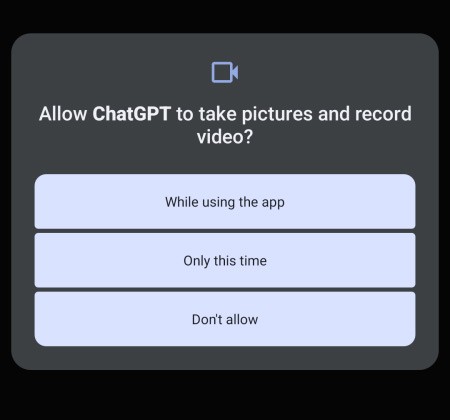
Fase 3:
Ora non ti resta che puntare la fotocamera sull'oggetto o sul contenuto che vuoi chiedere a ChatGPT Voice e poi chattare a voce in modo che ChatGPT possa ricevere il contenuto e analizzarlo in base alla domanda che poni.

Se la luce è scarsa, tocca l'icona del flash nell'angolo in basso a sinistra dell'inquadratura per illuminare il soggetto. Per passare dalla fotocamera posteriore a quella anteriore e viceversa, utilizza l'icona della fotocamera girevole nell'angolo in basso a destra della cornice.
Per interrompere la registrazione del video, premere nuovamente l'icona di registrazione.